iPad 已停用,请连接到 iTunes - 解决 iPad 不可用的 3 种方法
如果您多次输入错误密码,或遇到病毒入侵,您会在 iPad 屏幕上看到“iPad 已禁用连接到 iTunes”、“iPad 不可用”的弹出窗口。您可能会担心您的 iPad 无法再解锁,不知道该怎么办。放松!本文将为您提供免费且安全的方法来修复 iPad 已禁用连接到 iTunes 或 iPad 不可用。
指南列表
第 1 部分:解决 iPad 已禁用通过 Mac 上的 Finder 连接到 iTunes 第2部分:修复iPad已禁用使用iPad Unlocker连接到iTunes 第 3 部分:禁用 iPad 手柄通过“查找我的 iPad”连接到 iTunes 第 4 部分:有关 iPad 已禁用连接到 iTunes 的常见问题解答第 1 部分:解决 iPad 已禁用通过 Mac 上的 Finder 连接到 iTunes
如果您忘记了 iPad 锁屏密码,系统会发出警报,告知您 iPad 已停用。您需要借助 Mac 将 iPad 置于恢复代码中。它将删除您的所有数据,包括密码。

如果您的 iPad 上有主页按钮:
步骤1将 iPad 连接到 Mac。将 iPad 从 Mac 上拔下。按住顶部按钮直到出现关机滑块,即可关闭 iPad。然后拖动滑块关闭 iPad,直到 iPad 完全关闭。
第2步按住 主页 按下 iPad 上的按钮。继续按住按钮,直到看到恢复模式,然后松开按钮。但是,如果您看到密码屏幕,则需要关闭 iPad 并再次重复此操作。
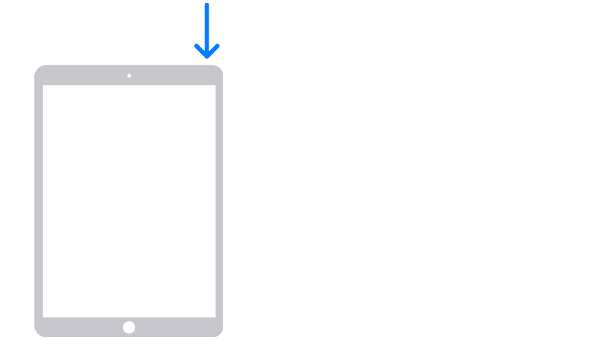
步骤3在 Finder 中找到您的 iPad。点击 恢复 按钮。同时,您的 Mac 将下载软件并开始恢复过程。该过程至少需要 15 分钟。您的 iPad 应保持恢复模式屏幕。

步骤4关闭 iPad 并重新启动。等待过程完成。最后,断开 iPad 与 Mac 的连接,设置并使用 iPad。
如果您的 iPad 上没有主页按钮:
步骤1将 iPad 连接到 Mac。拔下连接的 iPad。同时按住其中一个音量按钮和顶部按钮,直到出现关机滑块。
第2步继续按住顶部按钮,直到屏幕上出现恢复模式,然后松开按钮。如果仍然出现密码屏幕,则需要关闭 iPad 并重新启动 iPad。
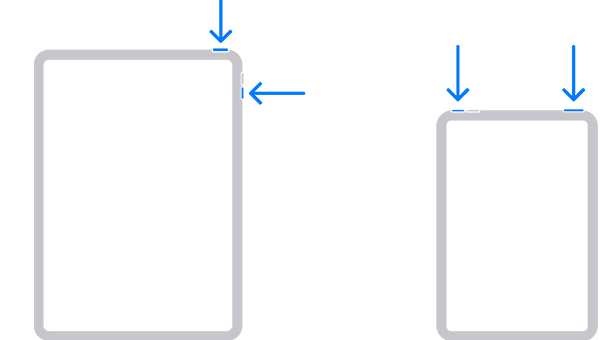
步骤3在 Finder 中找到您的 iPad。点击 恢复 按钮。同时,您的 Mac 将下载软件并开始恢复过程。该过程至少需要 15 分钟。您的 iPad 应保持恢复模式屏幕。

步骤4关闭 iPad 并重新启动。等待过程完成。最后,断开 iPad 与 Mac 的连接,设置并使用 iPad。
第2部分:修复iPad已禁用使用iPad Unlocker连接到iTunes
如果您认为使用 Finder 修复 iPad 已禁用连接到 iTunes 的问题太复杂。您可以向 4Easysoft iPad Unlocker 寻求帮助。该程序非常易于使用,您只需单击一下即可修复 iPad 已禁用连接到 iTunes 的问题。

只需 3 个步骤和一些简单的点击,即可解锁 iPad。
您无需担心丢失任何数据,这是该工具不可替代的优势。
一种强大的工具,可解锁所有 iOS 上的屏幕密码、Apple ID 和屏幕时间限制。
支持所有 iPhone、iPad 和 iPod Touch 型号和所有 iOS 版本,甚至最新的 iOS 16/17/18。
步骤1启动 4Easysoft iPad Unlocker 并点击 清除密码 主界面上的按钮。然后将您的 iDevice 和计算机连接起来,然后您将看到一条通知。确认后,请点击 开始 按钮。

第2步检查自动检测到的信息并确认然后单击开始按钮下载固件包。

步骤3下载完成后,输入 0000 确认操作,点击 开锁 按钮开始擦除屏幕密码。

第 3 部分:禁用 iPad 手柄通过“查找我的 iPad”连接到 iTunes
查找我的 iPad 是一个不错的选择。然而,大多数人都忽略了这个功能。但这种方式并不可行。如果你想解决 iPad 被禁用的问题,请借助 查找我的 iPad,在遇到问题之前,您必须确保“查找我的 iPad”功能已打开。但不用担心。如果该功能已关闭,您可以向 4Easysoft iPad Unlocker 寻求帮助。方法将在第 2 部分中教授。
步骤1启动您喜欢的浏览器并找到 iCloud.com。
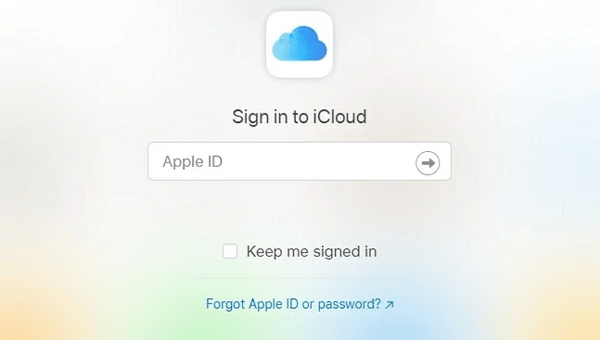
第2步输入您在有问题的 iPad 上使用的 Apple ID。
步骤3忽略窗口中的双重身份验证。点击 查找我的iPhone 下面的按钮。
步骤4点击 所有设备 顶部的按钮。
步骤5然后,如果“查找我的 iPad”已打开。您将看到已禁用的 iPad 连接到 iTunes。单击它,然后单击 抹掉 iPad 按钮。
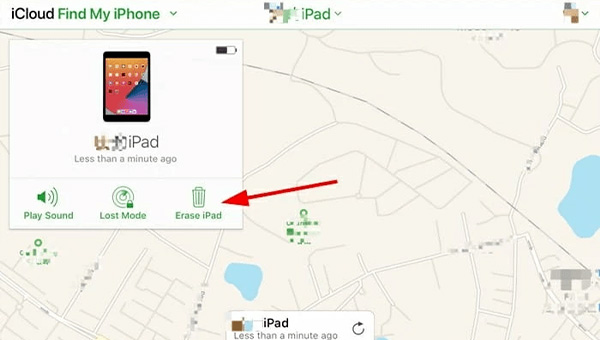
第 6 步最后,点击 擦除 按钮,执行该过程。
第 4 部分:有关 iPad 已禁用连接到 iTunes 的常见问题解答
-
您能解决 iPad 已禁用而无需电脑即可连接 iTunes 的问题吗?
您可以使用您的 Apple ID 和密码来抹掉和重置您的设备。如果您满足所有标准:1. 您有一个使用 iOS 15.2 或 iPadOS 15.2 或更高版本的 iDevice。2. 您的 iDevice 已连接到蜂窝或 Wi-Fi 网络。3. 您记得您用于设置设备的 Apple ID 和密码。
-
iPad 被禁用后连接到 iTunes 或 iPad 不可用会发生什么情况?
您的 iPad 将被永久禁用,屏幕显示:“iPad 已禁用,请连接到 iTunes”。您无法再输入密码。您只能请求重置 iPad 以获得帮助。此外,如果您没有最新的 iPad 备份并选择不合适的工具,您可能会丢失数据。
-
修复 iPad 被禁用连接到 iTunes 或 iPad 无法通过 Finder 或 iTunes 使用?
如果你的 Mac 版本高于 macOS Catalina,那么就会有 Finder,这时你需要向 Finder 寻求帮助。同时,如果你的 Mac 版本低于 macOS Catalina,并且你拥有 Windows,那么你可以使用 iTunes。
结论
以下是解决 iPad 已禁用连接到 iTunes 的 3 种主要方法。由于不会丢失任何数据,因此 4Easysoft iPad Unlocker 显然是最安全的工具。虽然有很多工具可以解决 iPad 已禁用连接到 iTunes,但您必须注意记住密码、保护您的会计师和 iDevices 等。


